Načini ispravljanja pogreške aktiviranja Windows 10 s kodom 0xc004f074

- 4325
- 1066
- Franklin Skiles Sr.
Polazeći od prvih verzija operativnih sustava Microsofta, korisnici se neprestano suočavaju s problemom aktiviranja sustava Windows - tvrtka ulaže puno napora kako bi se izbjeglo nelicencirano korištenje svojih softverskih proizvoda. Nažalost, česte su situacije kada korisnici izgube originalni ključ, a zatim bilo koje ponovne instalacije ili ažuriranja OS -a može uspjeti.

Kao rezultat toga, izvedivost korištenja jedinstvenih ključeva za potvrdu licenciranja proizvoda pozvana je na mnoge. Značajan doprinos raspodjeli gusarskih metoda instaliranja Windows -a također čini visoke troškove proizvoda tvrtke, iako programeri nude različite popuste za određena tržišta.
Ova manifestacija problema kao pojave pogreške "0xC004F074", koja se pojavljuje tijekom ugradnje prvih verzija vodećeg proizvoda - Windows 10, ne dodaje optimizam. Međutim, danas se nalazi i sa zavidnom pravilnošću: Microsoftovi programeri nisu se u potpunosti riješili, iako je odgovarajuće ažuriranje objavljeno. Naš zadatak nije samo objasniti prirodu problema, već i naznačiti načine rješavanja njegovog rješavanja.
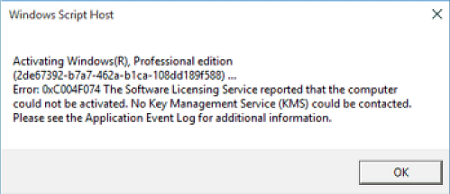
Uzroci pogreške 0xc004f074 Prilikom aktiviranja Windows 10
Mnogi korisnici koji su se prethodno susreli s pogreškama operativnog sustava znaju da je razlog rijetko u jednini. Naš slučaj nije iznimka: postoji mnogo razloga za neuspjeh aktivatora, a odnosi se ne samo na sam Windows 10, već i na njegovu važnu komponentu - Microsoft Office Paket.
PAŽNJA. Mnogi korisnici vjeruju da uvođenjem licenciranog ključa tijekom instalacije sustava, na njega mogu zauvijek zaboraviti. Ovo je pogrešno mišljenje - ova operacija može biti potrebna prilikom instaliranja važnih ažuriranja sustava ako se bilo koja komponenta pojavi korporacijskim poslužiteljima ili ako kupite softver u Microsoft Storeu. Imajte na umu da provjera licence nije niti jedna operacija!Postoje situacije kada se pogreška s kodom 0xC004F074 već pojavi na radnom sustavu. Ali posebno često nastaje ako koristite verziju "desetke" unutar razdoblja testa (to jest, besplatno). Dakle, razmotrit ćemo više bez na neki način u tehničkim detaljima, što može uzrokovati pogrešku s ovim kodom:
- Upravo ste se pogriješili prilikom ulaska u licencu. To nije iznenađujuće, jer se sastoji od dvadeset znakova grupiranih u pet setova odvojenih znakom "-". Ova je praksa uvedena od samog početka, pa se ponekad ključ unosi nekoliko puta zaredom.
- Instalacija operativnog sustava bila je netočna. Najčešće se to događa s gusarskim sklopovima u kojima se dodaju autorova ažuriranja sustava koji krše strukturu OS -a, što je otkriveno u fazi aktivacije. Stoga je najbolje koristiti službeni instalacijski program koji se može preuzeti i na Microsoftovim poslužiteljima i u tvrtki gdje ste kupili proizvod (obično je prisutan na instalacijskom DVD-disku).
- Kao rezultat virusnog računala, neke od komponenti operativnog sustava oštećene su ili udaljene od sustava.
- Važne komponente sustava Windows 10 smještene su u odjeljku pogona na kojem su se pojavile nedostatke.
- Prilikom instaliranja/ažuriranja komponenti, Windows 10 Activator ne može kontaktirati KMS poslužitelj odgovoran za upravljanje ključevima za licenciranje.
- Potvrda aktivacije je nemoguća zbog upotrebe softvera treće strane (ne nužno koji sadrži zlonamjerni kôd).
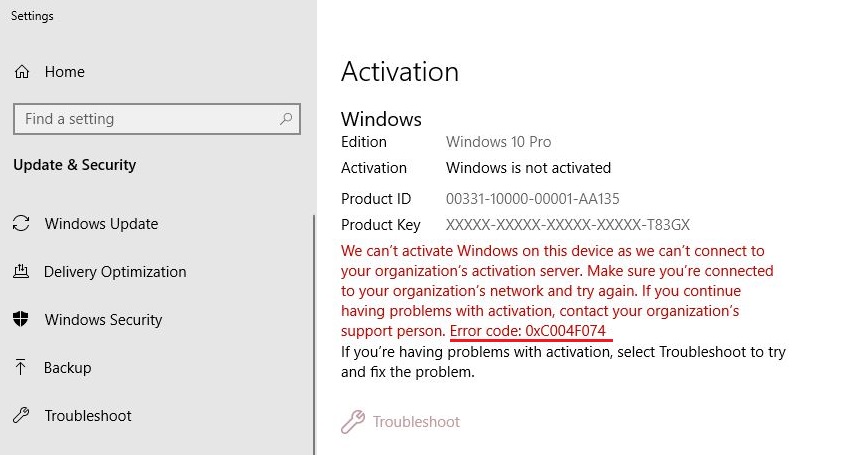
Kako popraviti pogrešku 0xc004f074
Nema sumnje da ako postoji nekoliko razloga za problem s aktiviranjem "desetaka", način da ga eliminira također nije jedini. Razmislite o tome da ih najviše konzumira, bez tvrdnje o punoći prezentacije.
Pretraživanje i korekcija oštećenih sistemskih datoteka
Bez obzira što je dovelo do oštećenja važnih komponenti operativnog sustava, Windows ima sredstvo koje vam omogućuje ispravljanje kritičnih pogrešaka. Da biste provjerili sustav, morate pokrenuti naredbeni redak sa statusom administratora i ući u redak "SFC /Scannow". Uslužni program će skenirati područje diska na kojem se pohranjuju sistemske datoteke, a ako pronađe oštećene podatke, pokušat će ih vratiti. U nekim će slučajevima to biti dovoljno, ali možda će se morati koristiti druge metode.
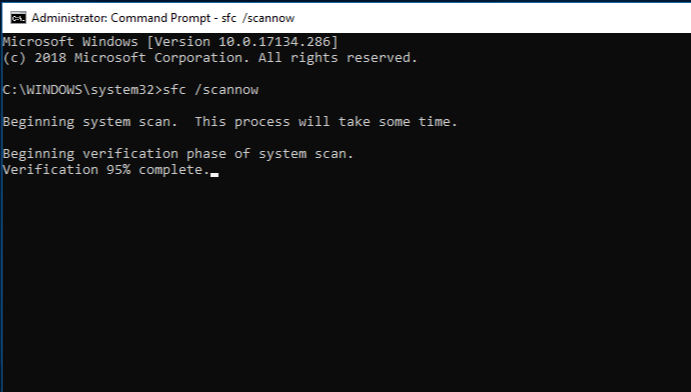
Provjera stanja licencnog ključa
Prvo što treba učiniti nakon provjere integriteta je provjeriti ispravnost unosa licenčnog ključa. Da bismo to učinili, započinjemo "Parametri" (Win+I), odaberite karticu "Sustav", list kroz izbornik dolje, pronađite stavku "na sustavu", kliknite na nju. Zatim pogledamo liniju "Kod proizvoda". Ako je uvedeno pogrešno, ovdje će biti prazan. Potrebno je unošenje ključa.
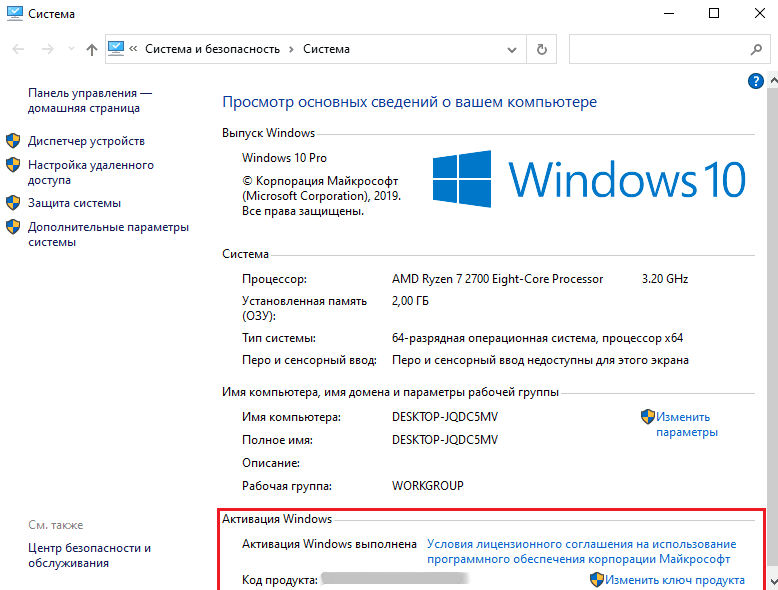
Aktivacija metode ključa OS SLUI
Kako se ne pokrene ponovna instalacija sustava Windows 10, kada se pojavi pogreška 0xC004F074, moguće je eliminirati pokretanjem aktivatora pozivom kroz konzolu "Perform" (Win+R), uvodeći naredbu SLUI 3.
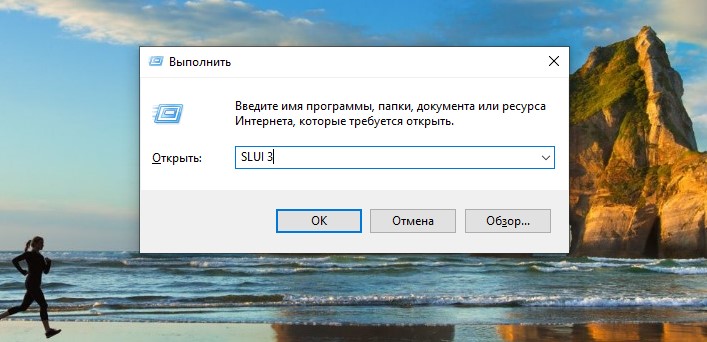
Nakon što se pojavi prozor aktivatora, pravilno unesite licencu i potvrdite ulaz pritiskom na gumb "Next" - ako je sve ispravno uvedeno, sustav se aktivira. Nakon ponovnog pokretanja računala, pogreška se ne bi trebala pojaviti.
Aktivacija ključa na naredbenom retku
Ista radnja može se izvesti pokretanjem CMD -a u ime administratora sustava i upisivanjem "SLMGR.VBS -IPK xxxxxxxxxxxxxxxxxxxxxxxx ". Umjesto X, morate odložiti licencu.
Nakon što smo potvrdili tim iz CMD -a, ne odlazimo - moramo završiti naredbu SLMGR.VBS -ATO. Tek nakon toga napuštamo naredbeni redak i preopterećujemo računalo.
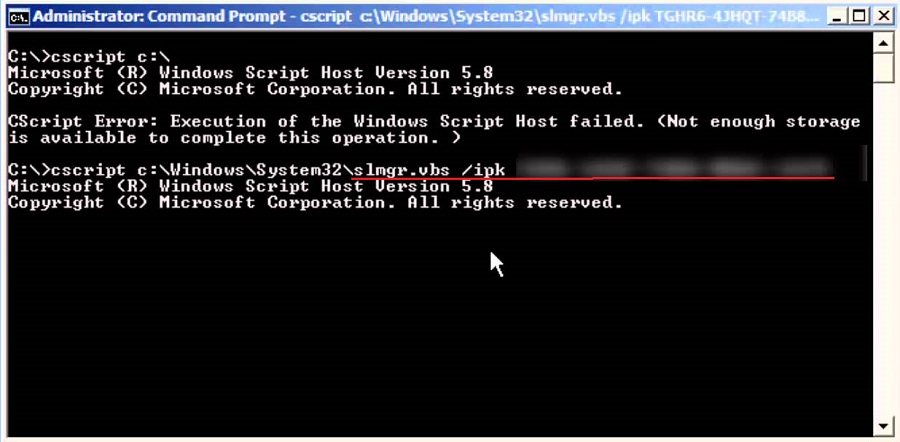
Odspojite Brandmauer
Događa se da je zbog nepravilnog postavljanja Windows Defender -a (autonomni softver za zaštitu operativnog sustava od špijunskog koda), postupak aktivacije je blokiran. U ovom slučaju pokušajte privremeno onemogućiti vatrozid i ponoviti pokušaj unosa ključa proizvoda.
Da biste to učinili, kliknite na ikonu braniča u trijama, odaberite "vatrozid, mrežna sigurnost" u postavkama, kao rezultat kojih će se prikazati sve aktivne mreže. Da biste ih isključili, kliknite na naziv mreže i instalirajte selektor u onemogućenu poziciju. Ako koristite antivirusni program, možda ćete trebati isključiti mrežni zaslon, što je analogna vatrozida.
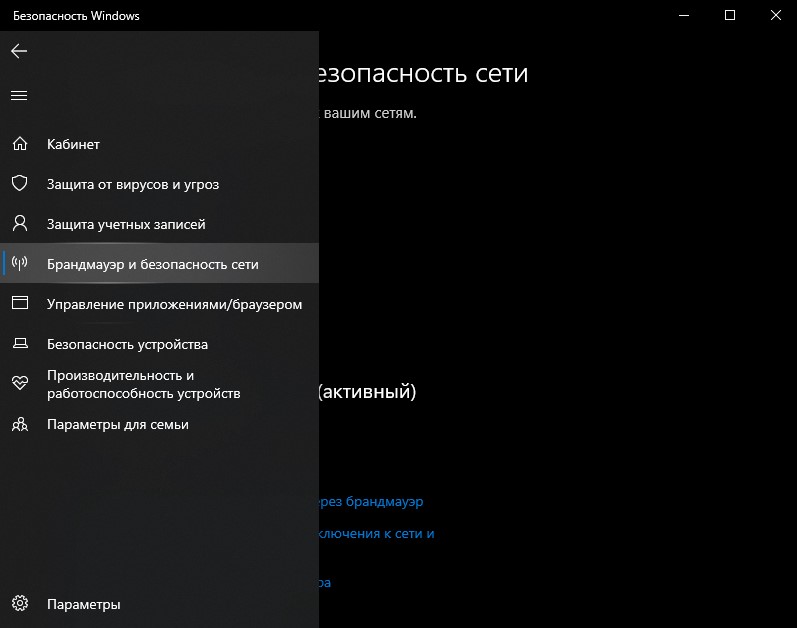
Promjena vremena/datuma
Ponekad je postupak aktivacije blokiran zbog odstupanja u datumu/vremenu na računalu s internetskim vremenom. Ispravan datum možete postaviti ručno ili sinkronizirati karakteristike putem kartice "Parametri" (Win+I):
- Kliknite stavku izbornika "Vrijeme, jezik";
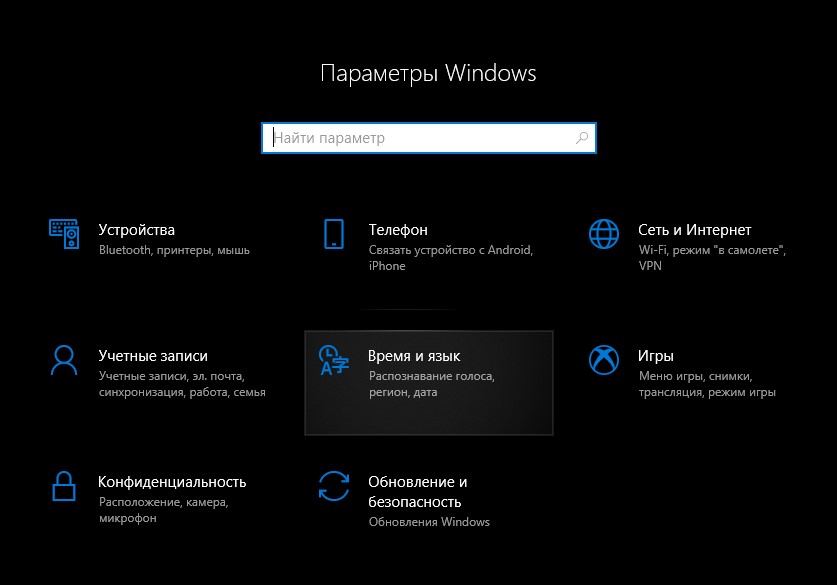
- Odaberite našu vremensku zonu;
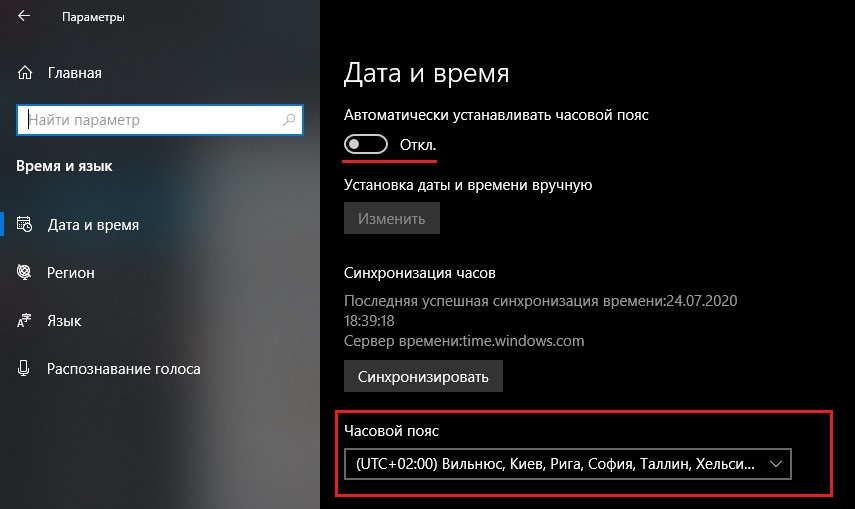
- Da bi promjene stupile na snagu, uklonite kvačicu s automatskog selektora instalacije, a zatim je ponovo aktivirajte.
Ako ništa od gore navedenog nije pomoglo, a pogreška 0xc004f074 kada KMSauto ponovo započne, ostaju dva rješenja za problem: Ponovno instaliranje Windows -a ili kontaktiranje podrške Microsoft Corporation s detaljnim opisom problema.
Ako se pojavila pogreška 0xc004f074 prilikom aktiviranja testna verzija sustava Windows 10
Mnogi korisnici odlučuju prilikom prelaska s starih verzija OS -a na "deset" za početak s probnom besplatnom opcijom. U takvim slučajevima, pojava pogrešnog koda 0xc004f074 također nije isključena, a to se događa još češće nego prilikom instaliranja pune verzije OS -a.
Pokušajte ponovno aktivirati Windows pomoću gore opisane metode (kroz naredbeni redak, pokretanje naredbi SLMGR.VBS -IPK s ključem, a zatim slmgr.vbs -ato).
Ako se prilikom instaliranja Microsoft Office pojavi kod pogreške 0xC004F074
Microsoftov uredski paket radi na istom principu licenciranja kao i sam operativni sustav, pa ako je pojava koda povezana s aktivacijom ili radom MS Officea, prvo je potrebno provjeriti stanje proizvoda opisanog gore opisanog proizvoda. Ako je ključ u odgovarajućem liniji odsutan ili prilikom provjere stanja licence, dobivamo status "ne aktivno", potrebno je pokrenuti ponovljeni postupak aktivacije, dok računalo mora imati pristup Internetu.
Ako se pojava neuspjele pogreške aktiviranja W10 s pogreškom 0xc004f074 kôd ne može izbjeći - skenirate računalo u građevinski ili vanjski antivirusni program, pokušajte očistiti sustav smeća, privremene i neiskorištene datoteke ccleaner uslužnog programa s uslužnim programima s uslužnim programom. Nije pomoglo - instalirajte najnoviju verziju putem "Windows Update Center". Konačno, pokušajte ponovno instalirati MS Office paket, nakon što je prethodno uklonio originalnu verziju, čija je instalacija bezuspješno završila.
- « Metode pogreške Windows nije bilo moguće stvoriti ili pronaći odjeljak sustava tijekom instalacije Windows
- Kontrola uloga u neskladu »

